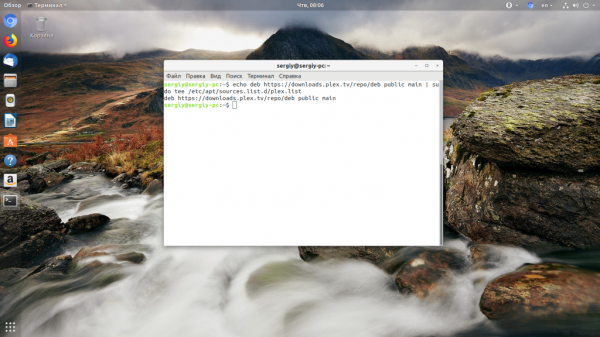Plex — это свободный медиасервер с открытым исходным кодом, который можно использовать для хранения и воспроизведения всех ваших видео, фильмов, шоу и других медиа ресурсов в одном месте. Plex позволяет стримить вашу библиотеку на любое устройство, например, Smart TV, Xbox One, PlayStation, Apple TV, а также в обычный браузер.
Установить и использовать Plex можно в Windows, Linux, MacOS, FreeBSD и многих других системах. Также у программы есть платный сервис, с помощью которого вы можете получить синхронизацию с мобильными устройствами, интеграцию с облаком, загрузку метаданных и распознавание музыки, техническую поддержку, а также многое другое. В этой статье мы разберемся как выполняется установка Plex Ubuntu 18.04.
Установка Plex в Ubuntu 18.04
Программы нет в официальных репозиториях Ubuntu, поэтому вам необходимо добавить сторонний репозиторий от разработчиков. Сначала установите утилиту curl и добавьте ключ этого репозитория:
sudo apt install curl
curl https://downloads.plex.tv/plex-keys/PlexSign.key | sudo apt-key add -
Затем добавьте сам репозиторий и обновите списки пакетов:
echo deb https://downloads.plex.tv/repo/deb public main | tee /etc/apt/sources.list.d/plex.list
sudo apt update
Чтобы установить plex в ubuntu выполните команду:
sudo apt install plexmediaserver
После завершения установки убедитесь, что сервис успешно запустился с помощью команды:
systemctl status plexmediaserver
Настройка Plex Media Server в Ubuntu
Для начала давайте создадим директории, в которых будет храниться наша медиабиблиотека. Мы будем хранить медиа файлы в каталоге /opt/plexmedia, но вы можете выбрать другой путь:
sudo mkdir -p /opt/plexmedia/movies
sudo mkdir /opt/plexmedia/video
Не забудьте выдать на все эти каталоги права для пользователя plex:
sudo chown -R plex:plex /opt/plexmedia
У медиасервера нет привычного графического интерфейса, зато есть удобный веб-интерфейс, с помощью которого вы можете подключиться к нему удаленно. Для выхода в веб-интерфейс откройте браузер и наберите там URL вида:
Если вы устанавливали Plex на локальную машину, то нужно использовать адрес localhost:
На первом шаге настройки Plex предложит вам авторизоваться в интерфейсе с помощью аккаунта Google, Facebook или адреса электронной почты. Выберите один из способов:
Дальше будет краткое описание возможностей сервиса и немного рекламы платной подписки:
Затем настройка. Сначала вам необходимо ввести имя этого компьютера и выбрать нужно ли разрешать подключения к серверу не только из локальной сети:
На следующем шаге нам нужно добавить директории, из которых программа будет брать медиа файлы для отображения. Каждую библиотеку нужно добавлять отдельно. Вы можете добавить папки с сериалами, фильмами, фотографиями или просто видео.
Из следующей странице выберите тип библиотеки и введите её имя:
Затем выберите путь к ранее созданной папке:
Когда папка будет выбрана, нажмите большую кнопку Добавить библиотеку:
Аналогичным образом, вы можете добавить несколько библиотек:
На последнем шаге веб-интерфейс предлагает нам скачать приложение для Android, которым можно будет пользоваться для доступа к данным.
После того, как вы добавите файлы в ранее настроенные папки, ваши видео появятся в интерфейсе программы:
Вы можете запустить проигрывание просто кликнув по медиа файлу. Также можно открыть видео на весь экран, для этого кликните по нему на полосе воспроизведения:
Для сворачивания назад кликните по стрелочке вниз, которая находится в левом верхнем углу.